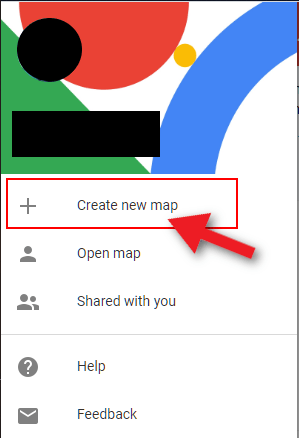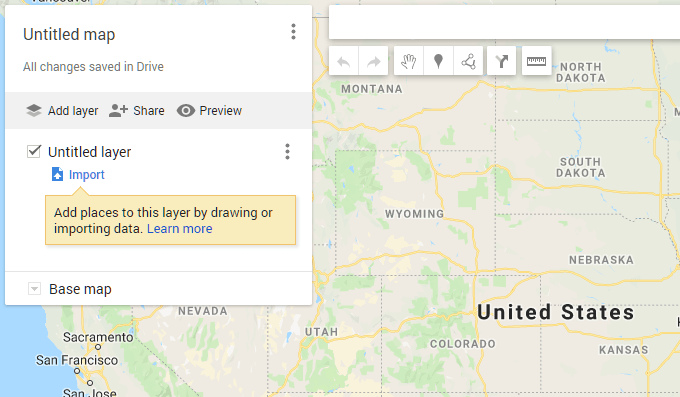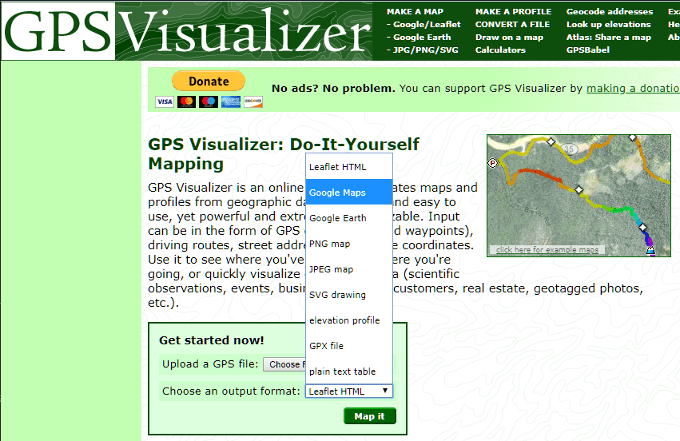Google मैप्स मैप डेटा प्रारूप KML है, लेकिन वे GPX सहित कई अन्य स्वरूपों का समर्थन करते हैं।
GPX, जिसे आमतौर पर GPS eXchange प्रारूप के रूप में भी जाना जाता है, एक खुला मानक XML प्रकार है जिसमें ग्लोबल पोजिशनिंग सिस्टम (GPS) अतिरिक्त मानचित्र डेटा के शीर्ष पर निर्देशांक होता है। प्रारूप में वृद्धि देखी गई है और कई निर्माताओं द्वारा उनके पसंदीदा देशी प्रारूप के रूप में उपयोग किया जाता है, कोई फर्क नहीं पड़ता कि डिवाइस।
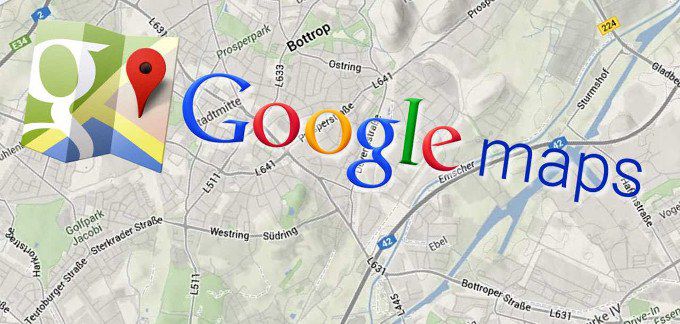
GPX के बारे में इस तरह से सोचें कि आप JPG या PNG जैसी एक छवि फ़ाइल स्वरूप चाहेंगे। एक छवि फ़ाइल के लिए कोई एकल सार्वभौमिक मानक नहीं है, लेकिन अधिकांश किसी भी अन्य प्रारूप में उपलब्ध JPG या PNG के उपयोग को प्राथमिकता देगा। वे उपयोग करने में आसान हैं और लगभग सभी प्लेटफार्मों पर आसानी से स्वीकार किए जाते हैं।
GPX अनिवार्य रूप से मैप डेटा वर्ल्ड का JPG है। मानचित्र डेटा को दर्शकों के साथ साझा करना आसान बनाता है और उस डेटा को उनके द्वारा चुने गए लगभग किसी भी उपकरण पर देखने की अनुमति देता है।
हालाँकि Google मैप GPX का समर्थन करता है, फिर भी फ़ाइल को KML में परिवर्तित करने की आवश्यकता होगी। प्रारूप। GPX को Google मानचित्र में आयात करने के लिए आसान प्रारूपों में से एक नहीं माना जाता है और डेटा की मात्रा के आधार पर कठिनाइयों का सामना कर सकता है।
Google मैप्स अलग-अलग परिणामों के लिए GPX फ़ाइल को स्वचालित रूप से परिवर्तित कर देगा, इसलिए उल्लिखित कठिनाई, या आप आयात से पहले फ़ाइल को पूर्व-परिवर्तित करने का विकल्प चुन सकते हैं। भले ही, GPX अभी भी लगभग सभी उपकरणों पर व्यापक रूप से लोकप्रिय और सार्वभौमिक रूप से स्वीकार किया गया है जो मानचित्र डेटा को संग्रहीत कर सकते हैं।
In_content_1 सभी: [300x250] / dfp: [640x360]->Google मानचित्र में GPX फ़ाइल आयात करना
यदि आप करना चाहते हैं तो यह प्रक्रिया पूरी तरह से जटिल नहीं है, क्योंकि Google मानचित्र में सीधे GPX फ़ाइल लोड होती है। यह एक आदर्श स्थिति नहीं है क्योंकि एक मौका है कि ऐसा करने पर सीधे नक्शा डेटा का नुकसान हो सकता है। इसका कारण यह है कि Google मानचित्र प्लेटफ़ॉर्म पर उपयोग के लिए आपकी GPX फ़ाइल को KML फ़ाइल में परिवर्तित करने के लिए मजबूर हो जाएगा।
यह अभी भी ठीक काम कर सकता है, लेकिन मुझे लगा कि यह सिर्फ जानकारी के लिए प्रासंगिक था। मामले में बहुत सारे डेटा होते हैं जिन्हें परिवर्तित करने की आवश्यकता होती है। अगर आपको Google मानचित्र में GPX फ़ाइल पर पॉप करने के लिए एक त्वरित समाधान की आवश्यकता है, तो आप इन चरणों का पालन कर सकते हैं।